Содержание
- Как правильно сформулировать запрос?
- Зачем нужен формат VBA?
- Перенос в PowerPoint
- Рекомендации по использованию ChatGPT в презентациях
- Как сделать презентацию привлекательнее для зрителей с ChatGPT
Как правильно сформулировать запрос?
Составляя запрос для чат-бота, стоит придерживаться нескольких правил.
Убедитесь, что инструкция для ChatGPT (иногда ее называют промт, от англ. prompt) точная и ясная. Избегайте длинных предложений с множеством подпунктов. Вместо этого используйте короткие фразы, которые будет легко понять.
Всегда старайтесь задавать конкретные вопросы и объяснять контекст. Так ChatGPT будет генерировать лучшие ответы.
Обращайте внимание на слова. Выбирайте понятную лексику, избегайте жаргона или сленга — иначе ИИ не сможет корректно распознать смысл вопроса.
Подробнее о том, как составлять запросы для ChatGPT, читайте по ссылке.
Чтобы сгенерировать презентацию по нужной теме, используйте запрос вроде:
Как сделать самую простую презентацию
«Напиши план для презентации PowerPoint по теме «Дельфины» из 5 слайдов. Создай готовый код VBA для этой презентации в PowerPoint»
В ответ чат-бот пришлет несколько строк кода.
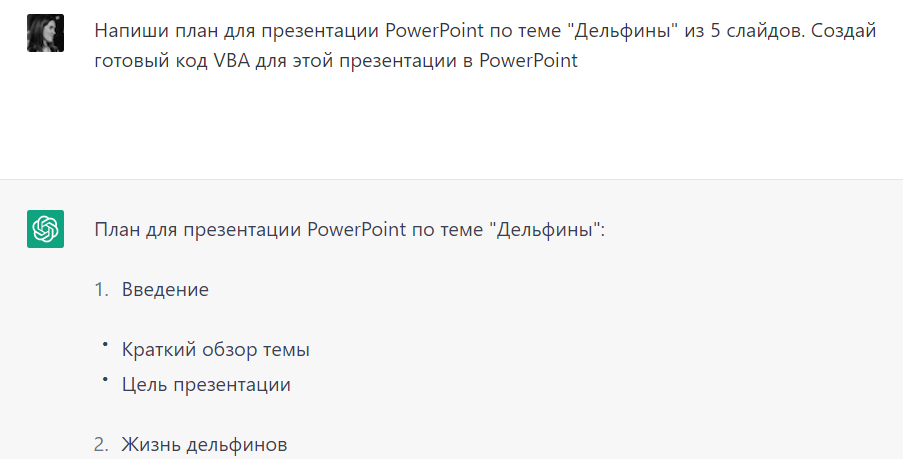
Разберем, что с ним делать дальше.
Зачем нужен формат VBA?
Visual Basic for Applications (VBA, Visual Basic для приложений) — программная среда для приложений Microsoft Office. Она по умолчанию включена в пакет Office. В PowerPoint VBA позволяет использовать макросы и надстройки.
Перенос в PowerPoint
Чтобы сделать из кода презентацию, запустите PowerPoint.
Нажмите alt+F11 > Вставка > Модуль.
В открывшийся блок вставьте код VBA и нажмите «Выполнить». Обратите внимание: для вставки текста на русском языке требуется сначала скопировать код в текстовый редактор, например Microsoft Office.
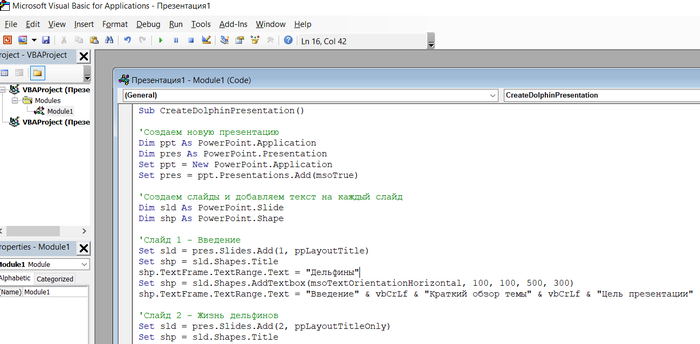
Простая презентация готова.
Рекомендации по использованию ChatGPT в презентациях
Чтобы получить максимум от чат-бота, воспользуйтесь следующими советами.
Не пишите очень сложные запросы. Длинный текст может вызвать ошибку.
Не слишком полагайтесь на текст, созданный ChatGPT. Хорошая практика — вычитывать контент и самостоятельно перефразировать его. В этом случае чат-бот выступает скорее как генератор идей, а не соавтор.
Если ответ вас не устроит, попробуйте задать вопрос еще раз.
Проверяйте заголовки и названия. Чат-бот очень хорошо справляется с этой задачей, спасая от писательского блока. Однако он предлагает довольно общие идеи, в которых легко узнать контент, сгенерированный ИИ.
Как БЫСТРО сделать презентацию для школы в POWERPOINT | 25 часов в сутках
Изучайте новые навыки. Например, вам требуется выступить с презентацией о концепции, которую вы не совсем понимаете. Используйте в качестве наставника чат-бот и задайте ему как можно больше вопросов. Однако не стоит слишком на него полагаться, поскольку при машинном обучении может возникнуть предвзятость.
Оценивайте эмоции. ChatGPT способен обрабатывать естесственный язык, и его алгоритмы машинного обучения позволяют оценить эмоции пользователей из разных наборов данных.
Как сделать презентацию привлекательнее для зрителей с ChatGPT
Чат-бот позволяет не только автоматически создать презентацию, но и помочь в ее подготовке.
Вот лишь несколько вариантов применения:
- объяснить концепцию простыми терминами или пошагово,
- сжато изложить большой текст,
- подобрать комбинацию цветов,
- выбрать, какой контент разместить на каком слайде.
В зависимости от задач чат-бот может сделать презентацию более интерактивной и богатой контентом.
Перечислим несколько возможностей:
- добавлять данные из контекста в формате статистики или больших данных, превращая их из сложных концепций в понятный и наглядный контент;
- создавать подписи, описания, генерировать альтернативный текст для изображений, видео и анимации;
- проводить виртуальные туры, предлагая информацию, контекст и идеи о конкретных локациях;
- генерировать викторины и головоломки в качестве альтернативы Qhttps://rb.ru/story/chatgpt-presentation/» target=»_blank»]rb.ru[/mask_link]
Как сделать презентацию на ноутбуке со слайдами пошагово на флешку
Презентация – классический способ проведения докладов. Вывод самой важной информации на экран позволяет сделать доклад более интересным и понятным для публики. Сейчас для проведения презентаций используют компьютер и специальные программы. Благодаря этому презентацию со слайдами можно сделать буквально за пару минут.
В каких программах можно сделать презентацию
Для того чтобы сделать презентацию со слайдами на компьютере вам понадобится специальная программа для создания презентаций. Самой популярной программой такого рода является PowerPoint, которая включена в комплект офисных программ Microsoft Office. Поэтому, если на вашем компьютере уже установлен Microsoft Office, то нужная программа у вас есть.
Если же Microsoft Office не установлен, то вы можете установить его самостоятельно. На сайте office.com можно скачать пробную версию Microsoft Office, которая будет работать в течение 1 месяца. В дальнейшем нужно будет купить полную версию или приобрести подписку.
Также вы можете сделать презентацию с помощью бесплатных программ. Например, можно воспользоваться программой Impress, которая входит в комплект бесплатных офисных программы LibreOffice. Для этого нужно зайти на сайт libreoffice.org, скачать пакет программ LibreOffice и установить его на свой компьютер.
В данной статье мы расскажем, как сделать презентацию на примере программы PowerPoint из офисного пакета Microsoft Office. Поскольку данный пакет программ очень распространен и у большинства пользователей он уже установлен.
Как сделать презентацию со слайдами на компьютере
Чтобы сделать презентацию со слайдами на компьютере в первую очередь нужно запустить программу. Для этого откройте меню «Пуск», перейдите в список программ и найдите там программу PowerPoint. Также данную программу можно запустить с помощью поиска в меню «Пуск» или с помощью ярлыка на рабочем столе.
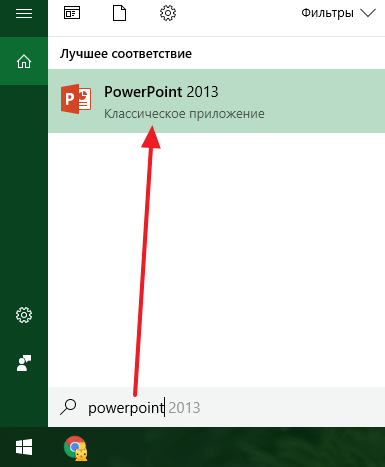
После запуска программы PowerPoint список различных дизайнов, которые можно использовать для оформления презентации. Здесь вы можете выбрать любой понравившийся вариант. В дальнейшем, если выбранный дизайн вам не понравится, его можно будет поменять, не переделывая презентацию с нуля. Для примера выберем дизайн зеленого цвета, который называется «Аспект».
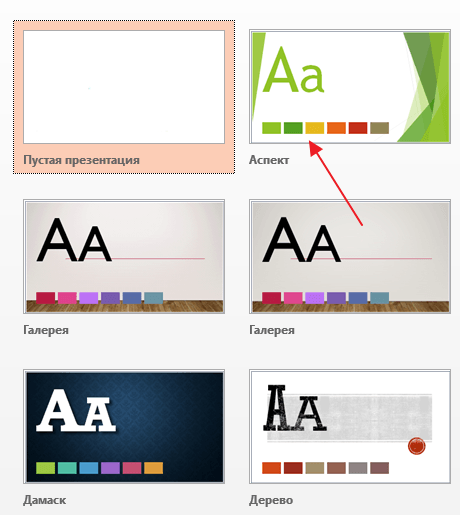
После этого перед вами появится интерфейс программы PowerPoint в котором вы и будете делать презентацию. Интерфейс PowerPoint разделен на три части. В верху разделенная на вкладки панель инструментов, слева список слайдов, а по центру сами слайды презентации.
Изначально в презентации только один слайд. Это заглавный слайд, с которого будет начинаться вся презентация. Здесь нужно ввести название презентации и какую-то дополнительную информацию о ней, например, название организации.
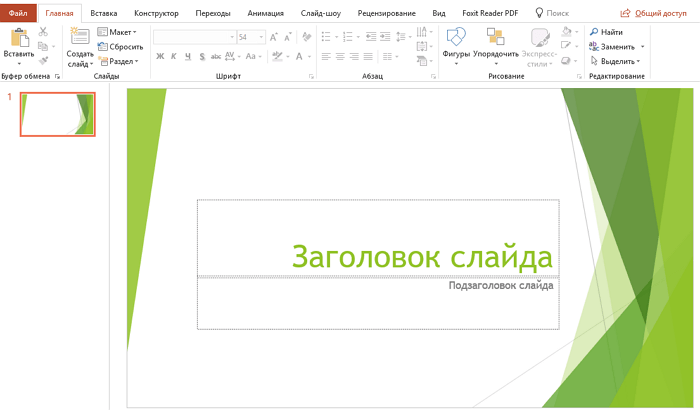
После заполнения стартового слайда можно приступать непосредственно к созданию самой презентации. Делается это очень просто, добавляем в презентацию новый пустой слайд, заполняем его информацией и переходим к следующему. Если вы раньше работали с текстовым редактором Word, то заполнение слайдов презентации не должно создать для вас проблем, поскольку здесь все работает точно также.
Для того чтобы сделать новый слайд презентации используется кнопка «Создать слайд», которая находится на вкладке «Главная». Нажмите на стрелку под этой кнопкой, и вы увидите полный список возможных макетов слайда.
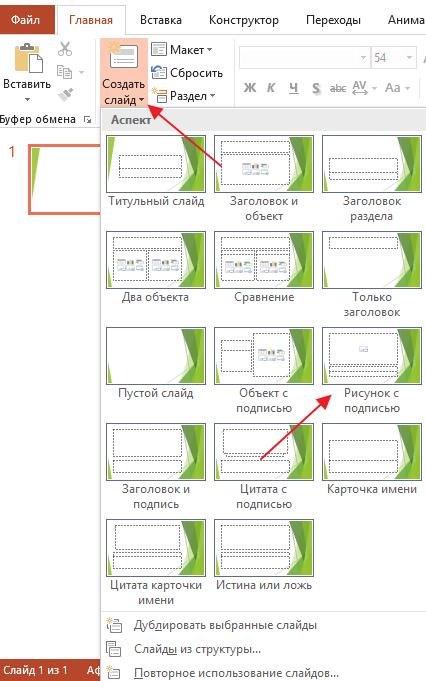
В списке «Создать слайд» выберите тот макет слайда, который вам больше всего подходит, и перед вами появится новый пустой слайд. В новом слайде будет несколько полей, который нужно заполнить информацией. Это могут быть поля для вставки заголовка слайда, текста, изображения. Для заполнения текстовых полей нужно просто кликнуть по пустому полю и вставить текст.
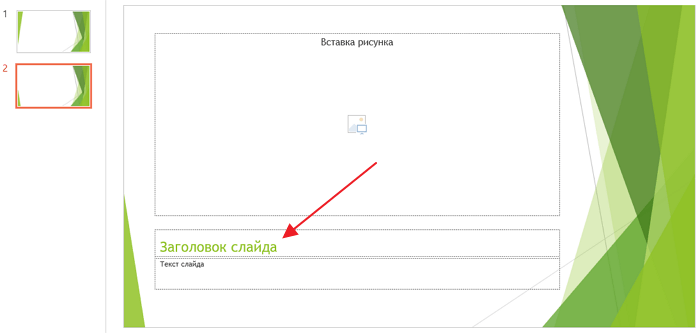
Если поле предполагает вставку рисунка, то нужно кликнуть по иконке и в открывшемся окне выбрать изображение для вставки. Поля других форматов заполняются аналогично, кликаем по иконке и вводим нужные данные.
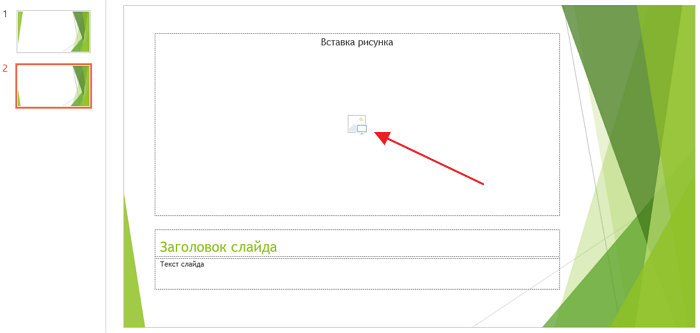
Если стандартные макеты слайдов вас не устраивают, то вы можете удалить некоторые поля или наоборот добавить новые. Для добавления новых полей воспользуйтесь инструментами на вкладке «Вставка». Здесь есть кнопки, которые позволяет вам вставлять в слайды текстовые поля, картинки, таблицы, диаграммы, видеоролики, аудиозаписи и многое другое. Например для того, чтобы добавить к слайду новое изображение воспользуйтесь кнопкой «Рисунки», а для добавления текстового поля нажмите на кнопку «Надпись» и нарисуйте мышкой нужный размер поля.

Также вы можете изменить дизайн уже готовой презентации. Для этого перейдите на вкладку «Конструктор» и выберите там один из предложенных дизайнов.
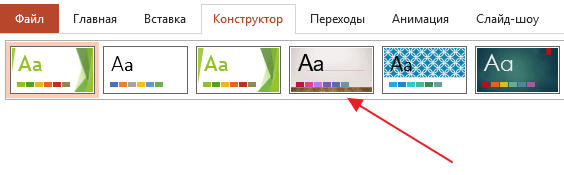
Для того чтобы сделать полноценную презентацию нужно настроить переходы между слайдами. Для этого откройте вкладку «Переход» и выберите один из предложенных вариантов. Также на этой вкладке есть кнопка «Применить ко всем», которая применяет текущие настройки перехода сразу ко всем слайдам презентации.
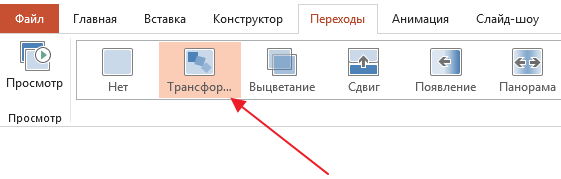
Для предварительного просмотра получившейся презентации перейдите на вкладку «Слайд-шоу» и воспользуйтесь кнопками «С начала» или «С текущего кадра», которые запускают воспроизведение презентации с первого или текущего кадра.

На остальных вкладках также есть полезные инструменты, обязательно изучите их самостоятельно.
Как сохранить сделанную презентацию на компьютере
После того как презентация сделана, ее нужно сохранить. В PowerPoint это делается точно также, как и в других программах, нужно открыть меню «Файл» и выбрать «Сохранить как». Но, есть некоторые особенности, связанные с выбором формата файла. Основным форматом презентаций PowerPoint является формат PPTX, который также называется «Презентация PowerPoint». При использовании данного формата у вас останется возможность открыть файл и продолжить редактировать презентацию, поэтому сохранять презентацию нужно именно в PPTX.
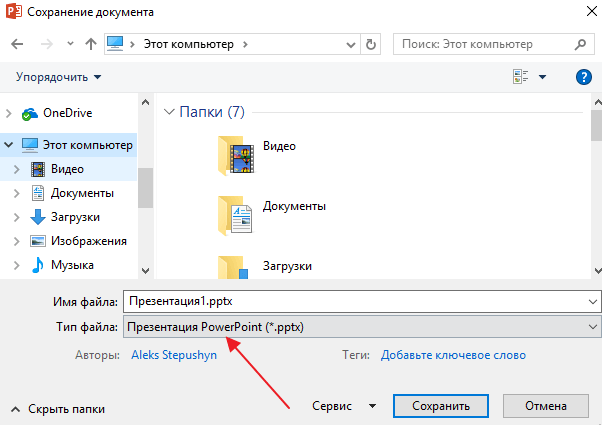
Но, если презентация уже сделана, и вы готовы ее демонстрировать, то в дополнение к формату PPTX, вы можете сохранить презентацию в формате PPSX, который также называют «Демонстрация PowerPoint».
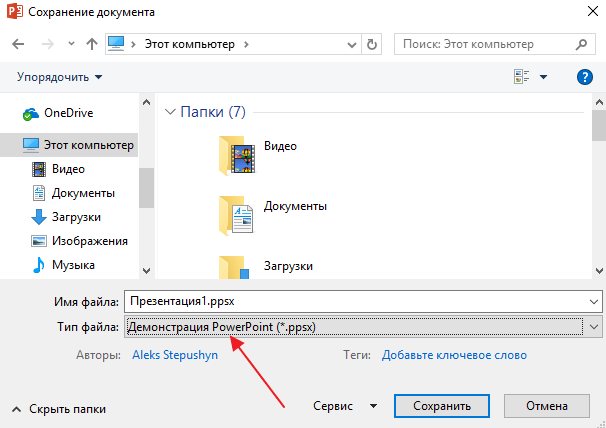
Особенностью формата PPSX или «Демонстрации PowerPoint» является то, что при откртии такого файла не появляется интерфейс программы PowerPoint, вместо этого пользователи сразу видят первый слайд презентации, который открыт на весь экран. Это позволяет сразу после открытия файла приступать к показу сделанной презентации. Но, PPSX-файлы нельзя редактировать, поэтому всегда нужно иметь копию презентации, сохраненную в формате PPTX.
- Как добавить и удалить слайд в PowerPoint
- Как вставить музыку в презентацию PowerPoint на все слайды
- Как вставить GIF в презентацию PowerPoint
- Как создать презентацию в PowerPoint: пошаговая инструкция
- Как наложить музыку на все слайды презентации в PowerPoint
Создатель сайта comp-security.net, автор более 2000 статей о ремонте компьютеров, работе с программами, настройке операционных систем.
Задайте вопрос в комментариях под статьей или на странице «Задать вопрос» и вы обязательно получите ответ.
Как сделать презентацию на компьютере со слайдами
Процесс создания презентация в MS Office Power Point так же прост, как и набор текста во всем известной программе Word. Но если у вас раньше не было опыта создания презентаций быстро разобраться с тем, как сделать презентацию в Пауэр Поинт может быть немного сложно. В данной записи мы разберем основные функции, которые предоставляет нам программа Power Point.
Интерфейс программы Пауэр Поинт разделен на ряд вкладок, на которых сосредоточенны все основные функции нужные для создания презентаций в Power Point. Чтобы максимально подробно объяснить, как сделать презентацию в Пауэр Поинт разберем все основные вкладки по порядку.
Вкладка «Главная»
Чтобы приступить к созданию презентации врубаем программу Пауэр Поинт. Сразу после запуска открыта первая вкладка с названием «Главная», тут мы можем видеть пустой слайд, с которым уже можно работать.
На вкладке «Главная» есть два основных элемента. Это кнопочка «Создать слайд» и стандартный набор функций для управления текстом.

В презентациях Power Point мы можем показывать объекты разных типов: это текст, изображения, видео, музыка, таблицы и т.д. В программе Пауэр Поинт предусмотрено несколько шаблонов для слайдов. На этих шаблонах уже созданы специальные рамки для расположения объектов. Вызвать меню с этими шаблонами вы можете, нажав на стрелку под кнопкой «Создать Слайд».
Начинать создание нового слайда удобно именно таким образом. Потом, при помощи вкладки «Вставка» вы сможете добавить другие объекты к вашему слайду.
Вкладка «Вставка»
Одна из основных вкладок. С ее помощью мы можем вставлять разнообразные объекты в нашу презентацию. Чтобы вставить объект щёлкаем на соответствующую ему кнопку, выбираем нужное и указываем место на слайде куда надо его вставить. К примеру, для того чтобы вставить фотку жмем на кнопку «Картинка» и выбираем нужное изображение.
После чего данное фото автоматически помещается в текущий слайд. Дальше вы можете изменить размер снимки и расположить ее там, где это необходимо.
Вкладка «Дизайн»
На вкладке «Дизайн» вы можете выбрать готовый стиль для вашей презентации. Чтобы просмотреть все стандартные стили нажмите на стрелку. После того как стиль выбран вы можете провести его настройку. Справа от списка стилей есть кнопочки «Цвета», «Шрифты», «Эффекты», «Стили фона». С их помощью вы сможете сменить цветовое оформление и другие элементы выбранного стандартного стиля.

Вкладка «Переходы»
На вкладке «Переходы» вы можете настроить красивые переходы от 1-го слайда к другому. Они будут отображаться во время переключения слайдов. Выбранный переход можно применить сразу ко всем слайдам при помощи кнопочки «Применить ко всем». Использование не стандартных переходов позволит оживить вашу презентацию и заинтересовать слушателей.

Помимо выбора перехода между слайдами на данной вкладке есть и другие настройки, которые касаются смены слайдов. Тут вы можно настроить автоматическую смену слайда по времени, воспроизведение звука при переходе и длительность перехода между слайдами.
Вкладка «Анимация»
На кладке «Анимация» вы можете добавить анимационные эффекты к отдельным объектам на вашем слайде. Это поможет привлечь внимание слушателей к конкретному объекту. Чтобы юзать анимацию выделите нужный объект, к примеру текстовку или картинку, и нажмите на кнопку «Добавить анимацию».

Вкладка «Показ слайдов»
Вкладка «Показ слайдов» предназначена для просмотра и тестирования вашей презентации.
Презентации Пауэр Поинт сохраняются в формате «Презентация Power Point (*.pptx)». Данный тип файлов рассчитан для последующего редактирования презентации. Чтобы получить готовую к показу презентацию ее надо сохранить в формате «Демонстрация Power Point (*.ppsx)». Для этого выполните команду «Файлик – Сохранить как» и выберите тип файла «Демонстрация Power Point (*.ppsx)». Файлик в таком формате будет сразу после открытия запускать просмотр вашей презентации (без открытия интерфейса программы Пауэр Поинт).
Как сделать презентацию со слайдами самостоятельно?
Иногда необходимо публично представить информацию в наглядном виде (с изображениями, схемами или таблицами). Это может быть выступление с бизнес-идеей, обучающий семинар или защита диплома. Решить эту задачу сможет имеющаяся у каждого программа – Power Point. Вы узнаете, как сделать презентацию со слайдами самостоятельно.
Где найти и как включить Power Point?
В первую очередь необходимо запустить программу. В зависимости от установленной операционной системы она находится немного в разных местах. Например, в Windows 7 ее достаточно найти, кликнув на круглый значок эмблемы Windows в левом нижнем углу. Вообще она размещается в разделе «Все программы» — «Microsoft Office».
Как сделать правильную презентацию? Часть 1: основа

Создать собственную работу не так уж сложно. Для этого выполните следующие шаги.
1. Во вкладке «Дизайн» выбирайте шаблон презентации. Можно его импортировать из другой работы.
2. Подберите понравившиеся оттенки в категории «Цвет», задайте стиль основного шрифта. Можно изменить стиль фона в разделе «Стили фона».
3. Если вы желаете упростить себе работу и сэкономить немного места на диске, то выберите раздел «Вид», затем «Образец слайдов». Перед вами готовый шаблон, в который достаточно внести некоторые изменения.
4. Бывает, что необходима совершенно иная структура слайда. Внести изменения можно, находясь в разделе «Главная» и выбрав значок «Макет».
Как сделать презентацию со слайдами? Часть 2: заполнение

1. Ввести любой текст можно в поле «Образец заголовка» или «Образец текста». Его размер, стиль, цвет и другие параметры всегда можно изменить, находясь в разделе «Главная».
2. Чтобы добавить рисунок в слайд, войдите в раздел «Вставка», после чего выберите картинку из вашего компьютера.
3. Если нужно добавить в презентацию схему, следует выбрать раздел «Smart Art», из которого вставляются самые разные шаблоны в виде иерархии, списка, цикла, матрицы или пирамиды. Их цвет всегда можно изменить. Для этого, находясь в разделе «Конструктор», надо кликнуть «Изменить цвета».
4. Из раздела «Вставка» легко добавить таблицу необходимого параметра, нажав на соответствующий значок. Ее оформление можно менять в разделе «Конструктор».
Как сделать презентацию со слайдами? Часть 3: анимация

Вам хотелось бы сделать свою работу в оживленном виде? Программа Power Point реализует это желание! Эффектно появляющиеся фотографии, текст или другие элементы украсят презентацию, не позволяя зрителям и слушателям скучать!
1. Если вы желаете анимировать весь слайд вместе с фоном, то нажмите вкладку «Анимация» и из предложенных вариантов выберите понравившийся.
2. Для того чтобы оживить отдельный объект, необходимо его выделить и кликнуть «Настройка анимации». В появившемся справа поле выбрать «Добавить эффект» и настроить нужные параметры.
Как сделать презентацию со слайдами? Совет
Не стоит спешить удалять непонравившиеся слайды. Если вы хотите их убрать, то лучше сделайте следующие действия: кликнув правой кнопкой мыши по ненужному слою, выберите раздел «Скрыть слайд». То, что вам не нужно, исчезнет, но при необходимости все можно будет вернуть.
Вот по какому алгоритму создаются оригинальные презентации со слайдами в программе Power Point.
Related posts:
- Как сделать так чтобы ноутбук не тормозил
- Как скачать и установить виндовс 10 на ноутбук
- Как скопировать текст на ноутбуке
- Как транслировать с телефона на ноутбук
Источник: www.kak-zarabotat-v-internete.ru
Как сделать презентацию в ворде
Как правило, все слайды презентации находятся в горизонтальном положении. Поэтому, нужно подготовить листы в ворде. Открываем документ, на вкладке «Макет» выбираем «Ориентация» и жмем на «Альбомная».
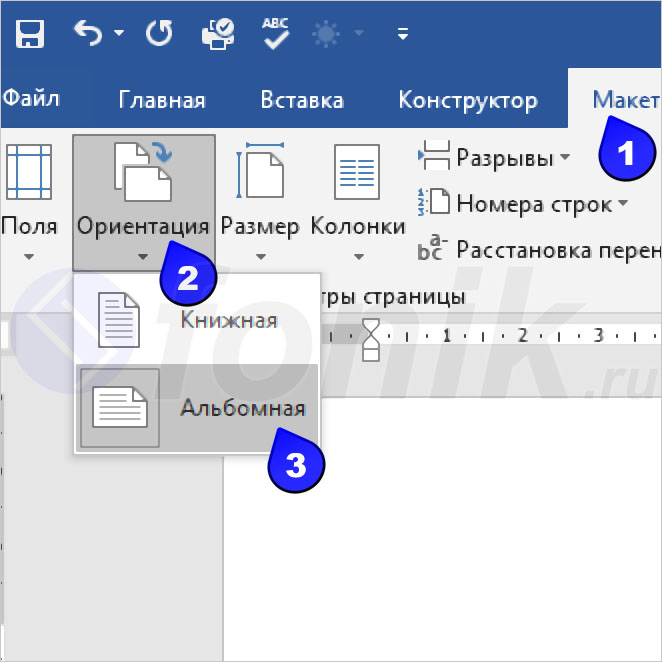
Теперь, кликаем мышью по листу (это будет местом начала презентации). В самом верхнем левом углу расположена вкладка «Вставка», (переходим по ней).
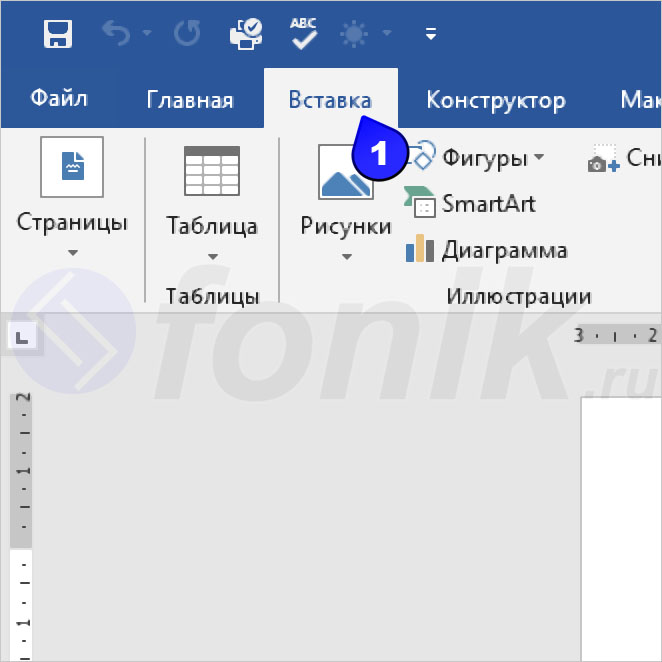
Далее, переместимся в самый верхний правый угол документа. Там будет располагаться меню «Текст», в нем нужно нажать на кнопку под названием «Объект».
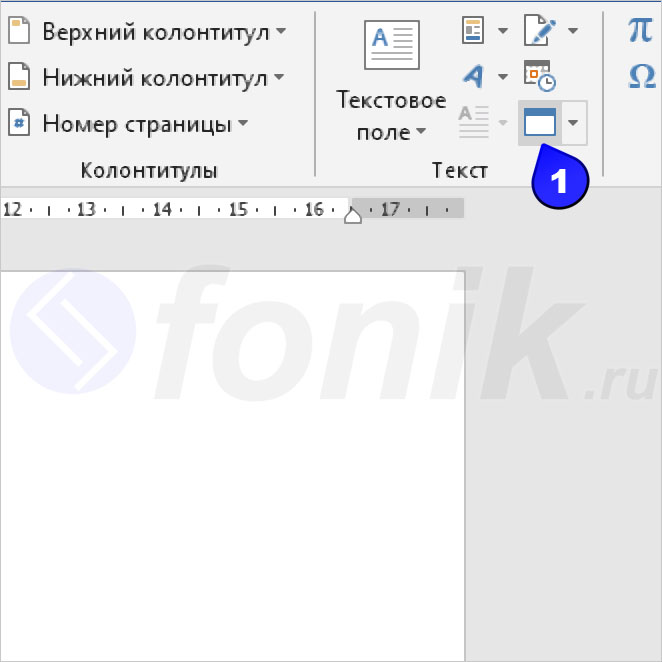
Появится окно «Вставка объекта» и на вкладке «Создание» придется немного полистать колесом мыши, чтобы найти «Microsoft PowerPoint Slide», (кликнуть) «ОК».
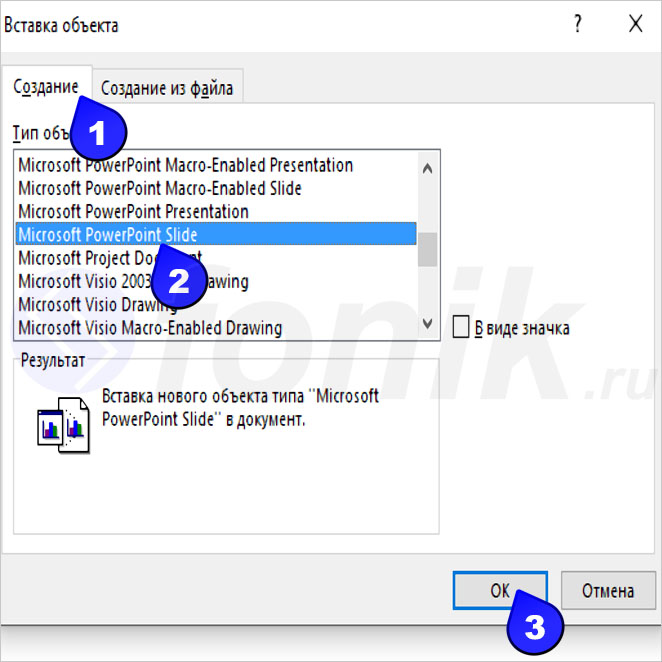
После всех этих действий, откроется программа презентации (прямо в ворде). Нужно понимать, что на вордовском листе создается слайд, который можно редактировать (пример).
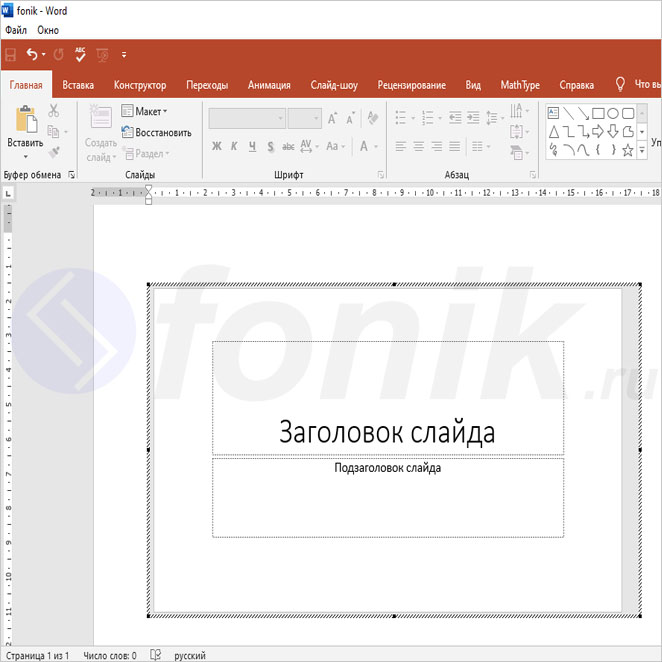
Через вкладку «Конструктор», можно выбрать любой шаблон для презентации (в ворде). По сути, сам процесс ничем не отличается от обычного создания презентации.
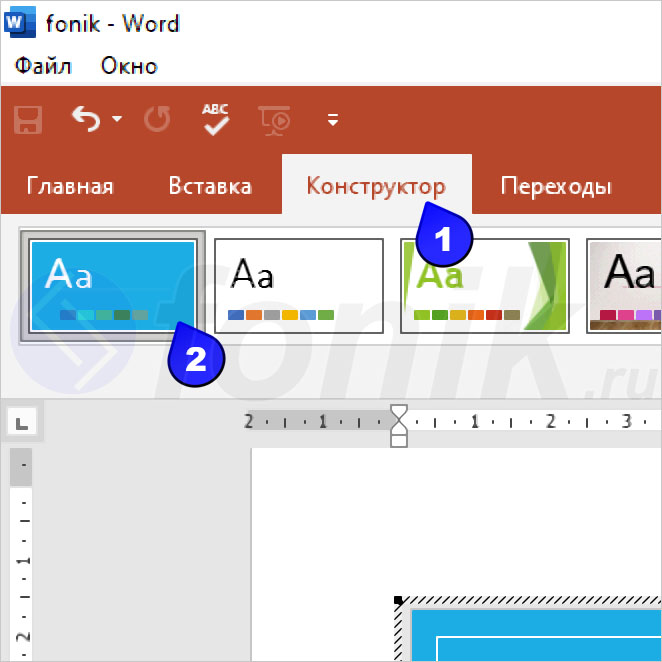
Но, всегда найдется маленькое исключение. Например, придется изменить размер слайда. Необходимо, левой кнопкой мыши растянуть слайд (за угол) до границ листа в ворде.

Чтобы выйти из режима редактирования, нужно просто кликнуть по листу ворда или за его пределами (один раз). Если потребуется вернуться, то (двойной клик) по слайду.
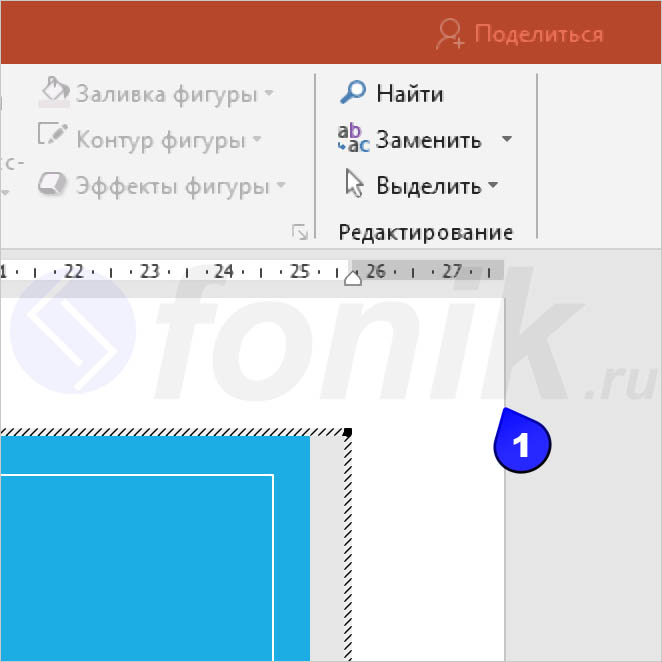
Титульный слайд готов, переходим к созданию нового. В программе ворд, на вкладке «Вставка» выбираем «Страницы» и кликаем по «Разрыв страницы». Должен появиться пустой лист, (если есть лишний, то его удаляем).
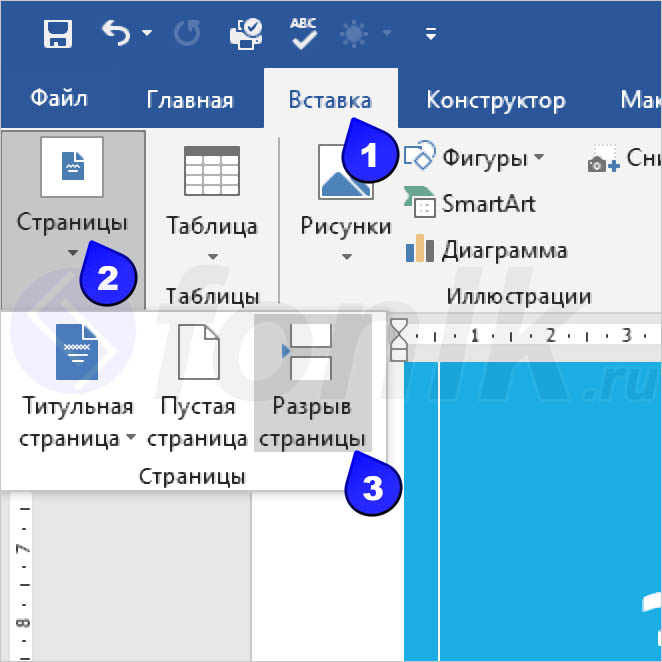
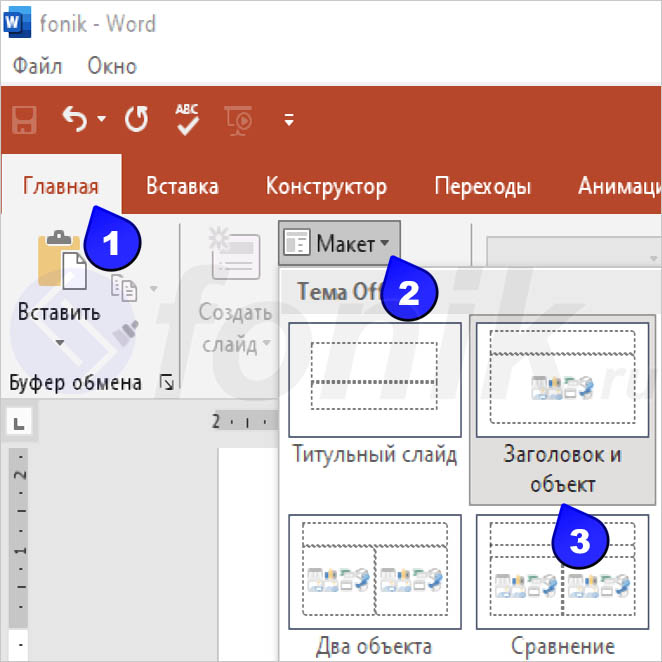
Презентации в ворде делаются, именно по такому принципу. Все примеры иллюстрируют о том, что нет ничего сложно в процессе создания.
Источник: fonik.ru